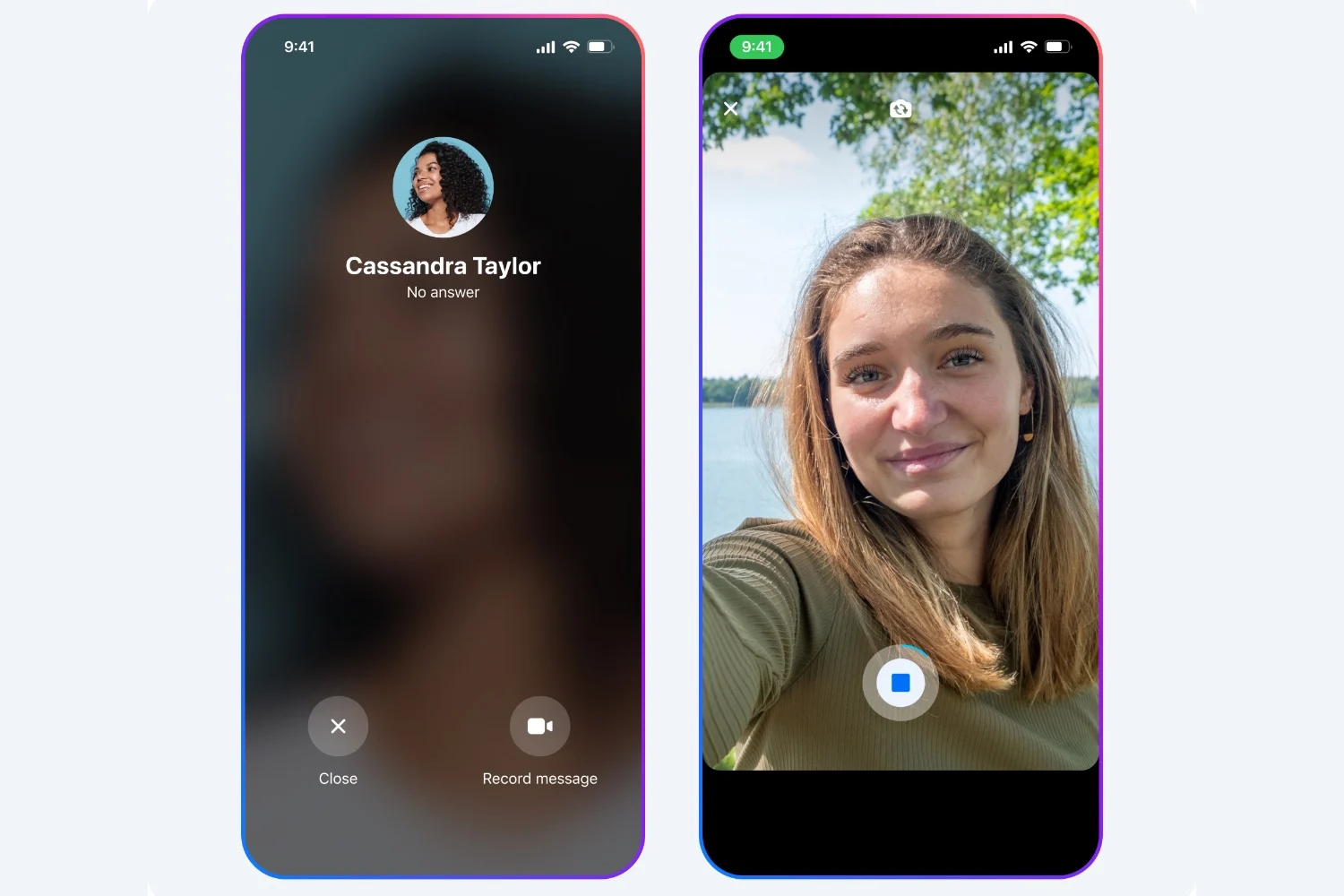由於其產品的安全性而飽受批評,Microsoft 一直在努力開發 Internet Explorer (IE 7) 版本 7,將其整合到 Windows Vista 中並可供 Windows XP 下載。但有時最好的就是
預設情況下,瀏覽器非常可疑,幾乎不允許任何內容通過:下載檔案、查詢線上銀行帳戶、動畫。閃光, ETC。衝浪成為一種傳承
安全警告和確認請求的壓力頁面。更不用說反網路釣魚過濾器會進一步減慢頁面的顯示速度。我們開始想知道是否真的值得訂閱頂部
速度!幸運的是,在不危及 PC 安全的情況下,可以緩解 IE 7 的偏執熱情。
聲明您的可信任站點
為了避免與您經常查閱的網站(例如您的網路郵件或銀行)發生重複麻煩,將其添加到受信任的網站會更容易。這是一個安全性較低的區域,
因此,麻煩就不那麼明顯了。由於這些網站是您自己判斷的“值得信賴”,這種較低的安全等級一點也不煩人,要執行此操作,請按一下工具然後選擇選項 網際網路和選項卡安全出現的視窗的。然後單擊V綠色的值得信賴的網站然後
在按鈕上站點。首先,取消勾選該方塊該區域中的所有網站都需要安全伺服器 (https:)。然後在欄位中寫下您網站的地址將此網站新增至區域等
點擊按鈕添加。

該地址隨後將顯示在視窗中央的清單中。如果您願意,請對其他網站重複該操作。點擊按鈕驗證您的選擇關閉等好的.還沒結束!事實上,如果您透過點擊另一個頁面上的連結來造訪剛剛聲明為可信任的網站之一,IE 7 仍會向您顯示以下警告視窗:
目前網頁正在嘗試開啟受信任站點清單中的站點。為了避免每次訪問時出現這種情況,您必須返回進行最終調整可信任站點。然後單擊
布頓自訂等級這會打開一個視窗安全設定。向下滾動長列表到標題潛水員你在哪裡找到這條線最低特權內容區域中的網站可以瀏覽該區域。然後點擊前面的按鈕
啟用並雙擊好的。然後,您可以在沒有警告的情況下瀏覽受信任的網站。
鬆開剪貼簿
當您嘗試複製線上建立的表格的儲存格(例如使用 Google 文件和電子表格)時,會出現一個視窗詢問您是否授權此資料存取剪貼簿。沒有風險,您可以消除
這個沒用的IE視窗。為此,請單擊工具等選項 網際網路,然後選擇選項卡安全。在那裡,點擊互聯網區域,然後點擊按鈕自訂等級。在
在出現的清單中,尋找該部分腳本並到線允許以程式方式存取剪貼板, 檢查按鈕啟用。點擊兩次進行驗證好的
停用反網路釣魚過濾器
儘管它構成了嚴重威脅,網路釣魚(或 IE 7 使用的術語「網路釣魚」)主要只涉及銀行或電子商務網站,因此無需檢查您表弟的婚禮相簿網站或您的線上網路郵件是否確實是真實網站。因此,您可以安全地停用網路釣魚驗證過濾器
大多數情況下,這將大大加快您的衝浪速度,請點擊。工具然後選擇反網絡釣魚過濾器並選擇停用自動網站檢查...

另一方面,當您點擊連結進入要求您提供機密資訊(例如您的信用卡號)的網站時,請毫不猶豫地進行抽查,看看您是否是
若要執行此操作,請在安全的地方按一下。工具並選擇反網絡釣魚過濾器然後檢查這個網站。然後會開啟一個視窗並查詢 Microsoft 資料庫以檢查該網站。如果
偵測到問題,IE 7 將阻止您造訪此網站
允許活動內容
在使用程式碼的網站上JavaScript,某些功能或動畫不出現。以及類似的警告' Internet Explorer 已限制此活動內容的顯示
文件 '顯示。工具然後選項 網際網路然後點擊選項卡進步。在本節中安全,勾選前面的框框允許
要在文件中運行的活動內容區域的電腦。點擊驗證好的
解鎖 ActiveX 控件
ActiveX 控制項是一種小程序,用於為網頁新增各種新功能或多媒體內容。發生這種情況時,瀏覽器會顯示一個資訊欄,告訴您
警告它阻止了安裝,然後您必須單擊它才能訪問一個窗口,詢問您是否確實需要安裝它。如果您的防毒軟體會定期更新,請讓它取代 IE 來保護您。擺脫第一個和不必要的
警告,從而解鎖任意安裝。工具,選項 網際網路然後選擇選項卡安全。按一下 Internet 區域,然後按一下 按鈕自訂等級。在出現的清單中,尋找
該部分ActiveX控件然後線請求確認 ActiveX 控件。檢查選項啟用(這看起來很奇怪,但您必須選擇這個選項)並使用
好的
允許安裝未簽署的 ActiveX
預設情況下,IE 7 會阻止安裝未經 Microsoft 驗證、因此被視為潛在危險的 ActiveX 控制項。

但是,某些您認為安全的網站需要這些 ActiveX 才能運作。例如,線上防毒軟體就是這種情況。若要授權其安裝,請前往工具、網路選項然後
點選選項卡安全。在那裡,點擊該區域網際網路然後在按鈕上自訂等級。在出現的清單中,尋找該部分ActiveX控件然後,在該行
下載未簽署的 ActiveX 控件, 檢查按鈕問。點擊驗證好的.從現在開始,被IE 7視為可疑的ActiveX在您批准的情況下仍然可以執行